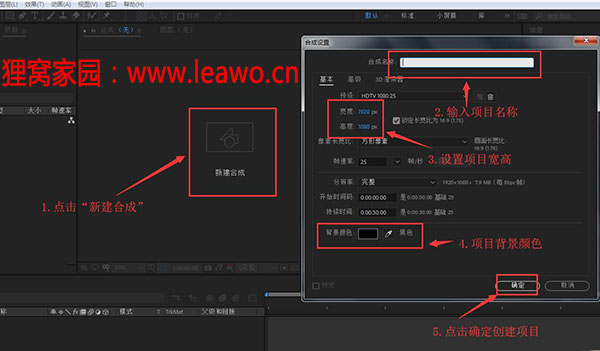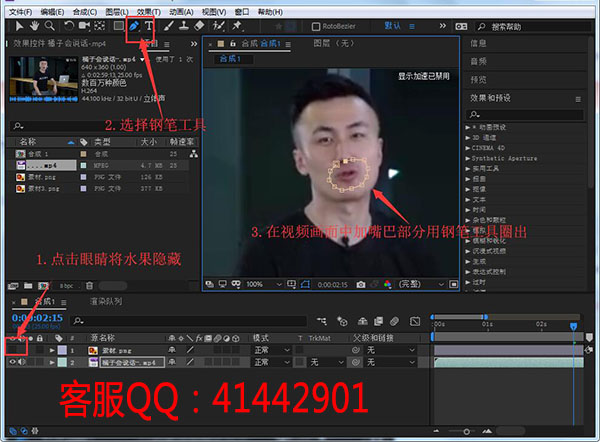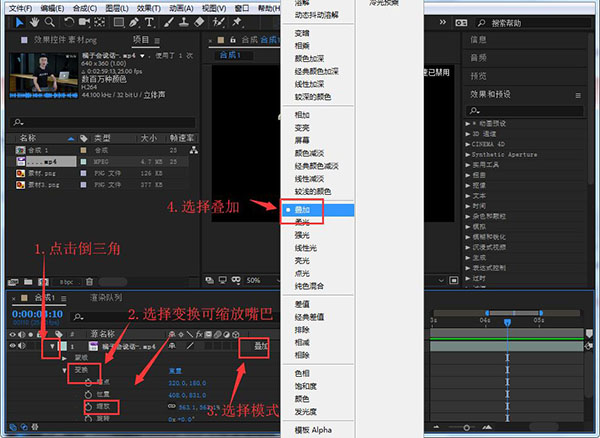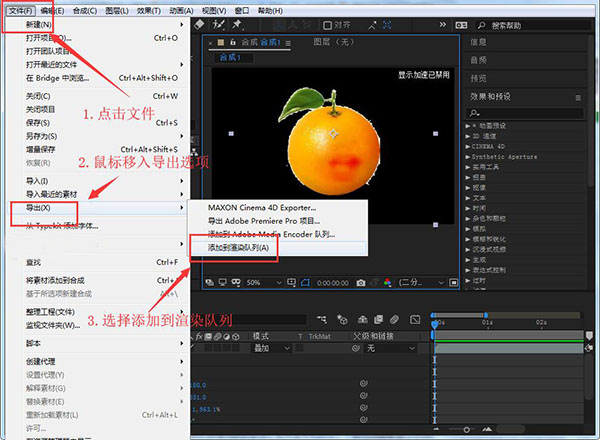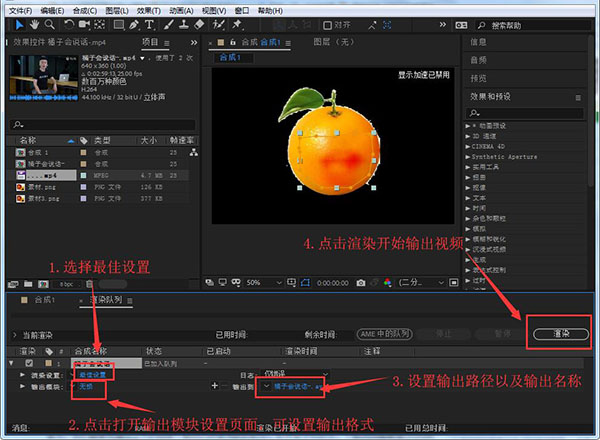专注实拍 监控 风景 各类视频
申请入群加微信: neimu500
因为专注 所以专业!
我们只发优质实拍视频,群管理专业、规范,确保群的视频质量以及秩序!无水印可下载可分享.
今天又是周五啦,时间过好快哦,明后两天又是小编肥宅的日子啦,哈哈哈,但是肥宅之前,还是要来给大家介绍一下今天的教程方案的。不知道大家平时有没有看到过水果或者是其他一些物品长了嘴巴会说话的视频,反正小编就看过,觉得十分的有趣啊。毕竟日常生活中,这些物品可都没有嘴巴可以说话的呢,结果居然可以利用视频制作来让它们长嘴说话,是不是好有意思?但是小编觉得自己动手做这种视频更有意思,快来看看吧!
此教程所用到的软件下载地址:http://www.leawo.cn/ND_upload.php?do=info&id=6341
首先,我们需要先通过上方的链接下载我们所要用到的软件,软件比较大,下载需要时间,大家耐心等待哦。在等待软件下载的过程中,来看看小编的制作效果吧!由于手头资源有限,效果比较简陋,大家勿怪勿怪哈。
好啦,软件下载完成无需安装,直接双击打开。然后点击主页面的“新建合成”按钮,打开合成设置页面,首先是在上方的输入框中输入我们想要的项目名称,然后是设置项目的宽高比,项目总时长,项目背景颜色等等。
合成设置完成点击下方的“确定”按钮创建项目,然后是双击左边项目下的空白处来导入我们的视频素材,和物体的素材。小编以水果为例,再将素材拖拽到下方的轨道中去,注意要将物品的素材放在视频素材的上方哦。
然后我们点击下方水果图层最左边的“眼睛”按钮将我们的水果图层隐藏,然后再点击最上方工具栏的钢笔工具,接着在界面中的视频画面中,将视频人物的嘴巴部分用钢笔工具圈出,注意要闭合路径哦,具体操作见下图。
接着就可以打开我们刚刚隐藏的水果图层了,点击“眼睛”就可以打开了,然后再将视频图层拖拽到水果图层的上方,如下图所示。接着点击上方工具栏的移动工具,将我们刚刚圈出来的嘴巴部分移动到水果中合适位置上。
这里还可以来缩放嘴巴部分的大小,点击视频图层中的“倒三角”,然后点击变换,更换缩放的数值就可以缩放嘴巴的大小啦。这里还可以来给嘴巴选择一个合适的模式,点击“正常”下拉框选择一个看起来更自然的模式。
这里小编选择的是“叠加”模式,大家可以根据具体情况选择相应的模式哦。接着预览视频无误之后就可以输出视频了,点击上方的“文件”按钮,鼠标移入导出选项,点击“添加到渲染队列”,在下方打开渲染队列页面。
进行渲染设置,这里选择最佳设置就好了。然后点击输出模块旁蓝字在输出模块设置页面选择视频文件输出格式。点击输出到旁边的蓝字可以设置视频输出路径以及输出名称,设置完成点击右下边的“渲染”开始输出视频。
等待片刻视频输出完成,然后我们的水果会说话的视频制作教程就到这里啦。看起来步骤很少,很简单的样子,其实实际操作起来真的很简单呢~ 小编提点小建议,我们录制视频素材的时候,要尽量保持拍摄器材不要晃动哦,可以使用三脚架等固定住,然后人说话的时候也尽量保持头部不要摇晃,才能制作出更好的视频效果哦。说得再多还是要自己动手的,快来试一下吧!
笑话段子:
一大早起来穿上新买的“乞 丐服”坐火车出来打工。
相关文章:
静图制作成动图 资源推荐: 视频加滚动字幕 视频加音效 视频插入广告 视频加标题 视频嵌入图片中 火山小视频画中画 视频加移动图片水印 视频加图片广告 视频更换配乐 一边图片一边视频 视频加背景图 视频加贴图 视频加多张图片广告 倒计时视频 视频转换成gif |